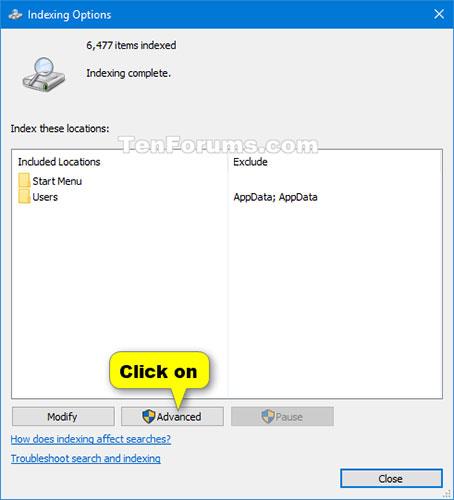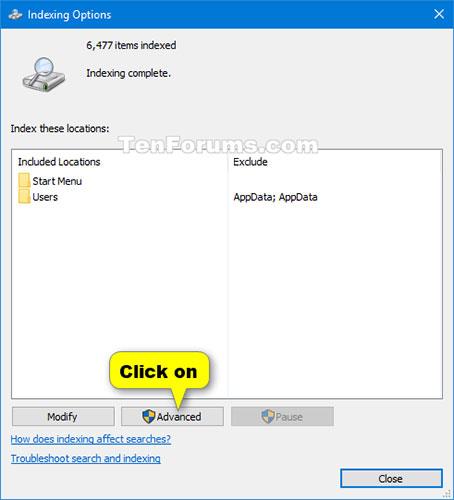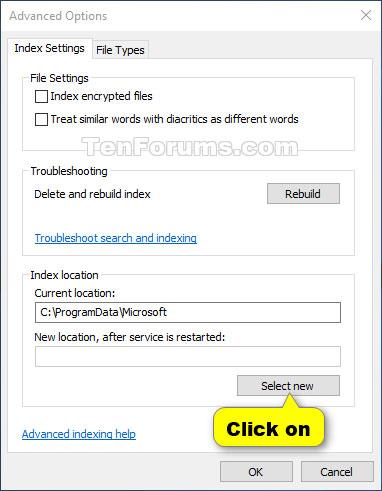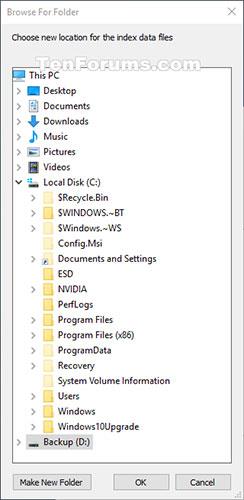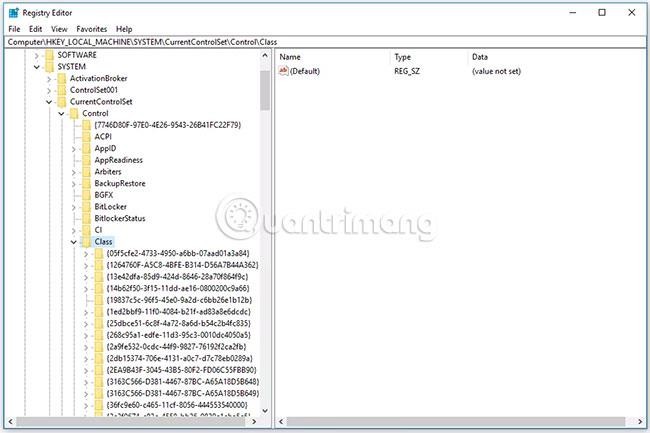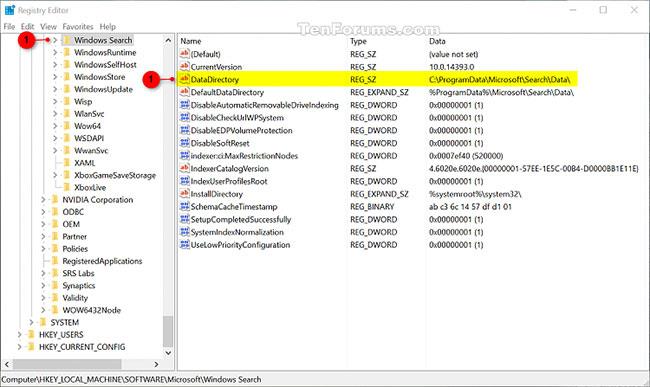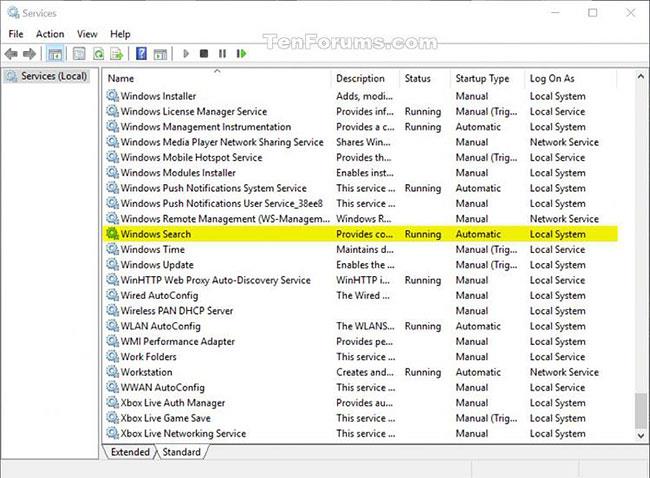Prema zadanim postavkama, Windows će koristiti indeks prilikom pretraživanja kako bi vam pružio brže rezultate pretraživanja. Indeks pretraživanja uključuje samo lokacije koje ste odabrali. Ove lokacije mogu se filtrirati prema vrsti datoteke (ekstenziji), atributima datoteke i sadržaju datoteke koji želite indeksirati.
Podatkovne datoteke Indeksa pretraživanja prema zadanim su postavkama pohranjene u mapi %ProgramData%\Microsoft\Search\Data . Možete odlučiti pohraniti indeks na bilo koju drugu internu lokaciju koju želite. Nećete moći odabrati korištenje prijenosnih medija, mreža ili vanjskih lokacija kao lokacije za spremanje indeksa.
Ovaj će vam vodič pokazati kako promijeniti mjesto pohrane podatkovne datoteke indeksa pretraživanja u sustavu Windows 10 .
Napomena : Morate se prijaviti s administratorskim pravima da biste izvršili promjene.
Promijenite mjesto pohrane indeksa pretraživanja u opcijama indeksiranja
1. Otvorite upravljačku ploču (prikaz ikona), kliknite ikonu Mogućnosti indeksiranja i zatvorite upravljačku ploču.
2. Pritisnite gumb Napredno.
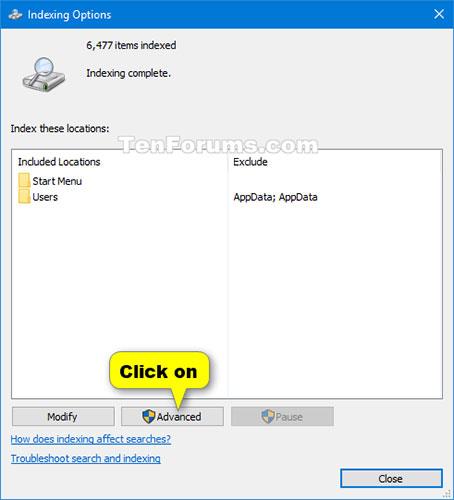
Pritisnite gumb Napredno
3. Pritisnite gumb Odaberi novi u mjestu indeksa.
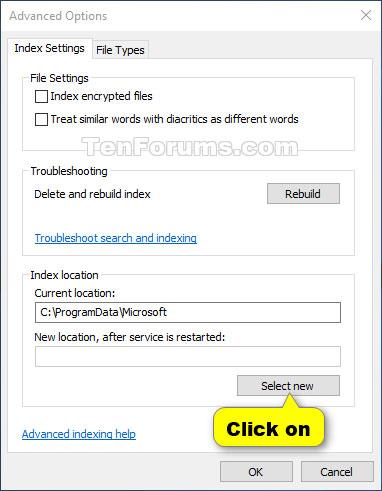
Pritisnite gumb Odaberite novi
4. Potražite i odaberite novu lokaciju (na primjer, "D" ) na koju želite spremiti podatkovne datoteke indeksa i kliknite U redu.
Napomena : Nova lokacija je mjesto na kojem će se spremiti mape Search/Data .
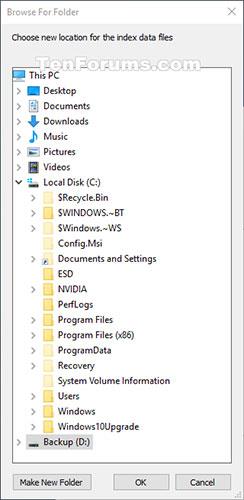
Pregledajte i odaberite novu lokaciju
5. Kliknite OK za primjenu.
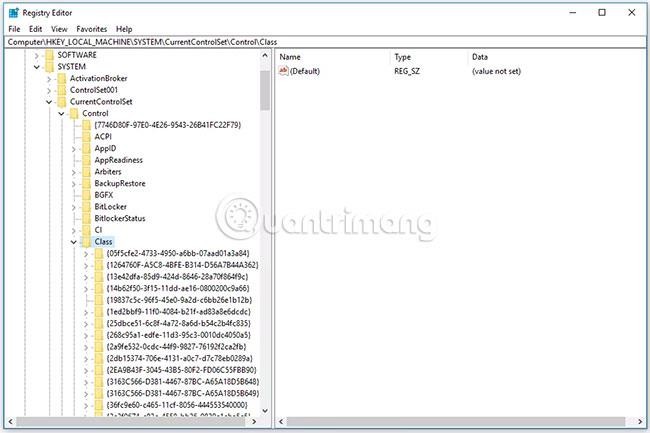
Pritisnite OK za primjenu
6. Pritisnite Zatvori.
Promijenite mjesto pohrane Indeksa pretraživanja u uređivaču registra
1. Pritisnite tipke Win+ za otvaranje Rdijaloškog okvira Pokreni , unesite regedit i kliknite OK za otvaranje uređivača registra .
2. Ako UAC to zatraži, kliknite Da.
3. Dođite do lokacije ključa ispod u uređivaču registra.
HKEY_LOCAL_MACHINE\SOFTWARE\Microsoft\Windows Search
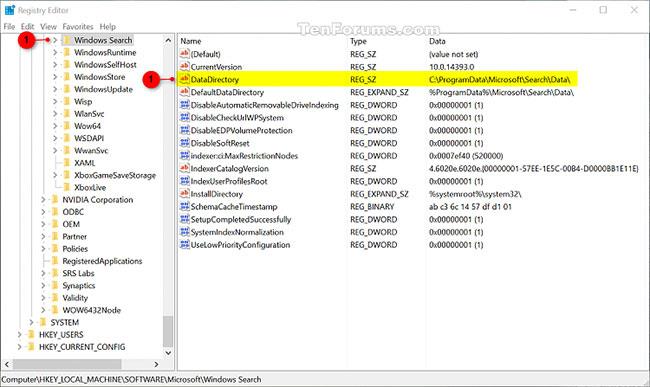
Dođite do lokacije ključa
4. Desno od tipke Windows Search dvaput kliknite vrijednost niza DataDirectory da biste je izmijenili.
5. Unesite puni put lokacije na koju želite pohraniti indeks, dodajte \Search\Data\ na kraj ovog puta i kliknite OK.

Dodajte \Search\Data\ na kraj staze
6. Zatvorite uređivač registra.
7. Zaustavite i ponovno pokrenite uslugu Windows Search kako biste primijenili promjene.
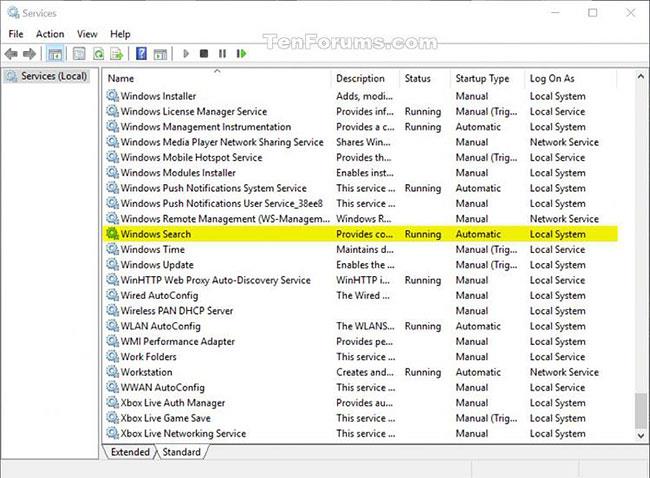
Zaustavite i ponovno pokrenite uslugu Windows Search